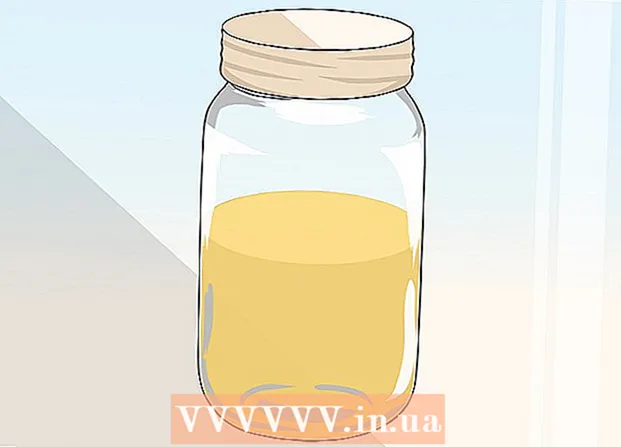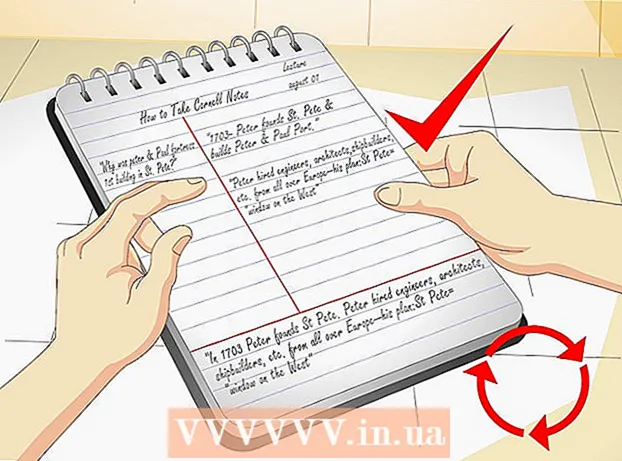நூலாசிரியர்:
Tamara Smith
உருவாக்கிய தேதி:
23 ஜனவரி 2021
புதுப்பிப்பு தேதி:
3 ஜூலை 2024

உள்ளடக்கம்
உங்கள் கணினி அனுபவத்தை கொஞ்சம் ... பெரியதாக மாற்ற விரும்புகிறீர்களா? ஒருவேளை நீங்கள் ஒரு விளக்கக்காட்சியைக் கொடுக்க வேண்டும், உங்களிடம் ஒரு ப்ரொஜெக்டர் இல்லை, எனவே நீங்கள் அந்த 50 "எச்டிடிவியைப் பயன்படுத்த முடிவு செய்கிறீர்கள். அல்லது உங்கள் லேப்டாப்பை டெஸ்க்டாப்பாக மாற்றலாம், உங்களிடம் வெளிப்புற மானிட்டர் இல்லை. பெரும்பாலான நவீன கணினிகள் எளிதில் முடியும் புதிய டிவிகளுடன் இணைக்கப்பட வேண்டும்., இது திடீரென்று உங்களுக்கு மிகப் பெரிய திரையைத் தருகிறது.
அடியெடுத்து வைக்க
2 இன் முறை 1: விண்டோஸ்
 உங்கள் கணினியை டிவியுடன் எவ்வாறு இணைக்க முடியும் என்பதைத் தீர்மானிக்கவும். உங்கள் கணினியை உங்கள் டிவியுடன் இணைக்க வீடியோ கேபிள் மூலம் இருவருக்கும் இடையே இணைப்பு தேவை. உங்கள் கணினியின் பின்புறத்தில் பல துறைமுகங்கள் மற்றும் இணைப்பிகளைக் காண்பீர்கள். வீடியோ இணைப்பிகளை யூ.எஸ்.பி, ஸ்பீக்கர் மற்றும் ஈதர்நெட் இணைப்புகளுக்கு அருகில் காணலாம் அல்லது உங்களிடம் தனித்துவமான கிராபிக்ஸ் அட்டை இருந்தால் உங்கள் கணினியின் அடிப்பகுதியில் இருக்கலாம். உங்கள் கணினியில் நீங்கள் கவனிக்க வேண்டிய மூன்று முக்கிய இணைப்பிகள் உள்ளன:
உங்கள் கணினியை டிவியுடன் எவ்வாறு இணைக்க முடியும் என்பதைத் தீர்மானிக்கவும். உங்கள் கணினியை உங்கள் டிவியுடன் இணைக்க வீடியோ கேபிள் மூலம் இருவருக்கும் இடையே இணைப்பு தேவை. உங்கள் கணினியின் பின்புறத்தில் பல துறைமுகங்கள் மற்றும் இணைப்பிகளைக் காண்பீர்கள். வீடியோ இணைப்பிகளை யூ.எஸ்.பி, ஸ்பீக்கர் மற்றும் ஈதர்நெட் இணைப்புகளுக்கு அருகில் காணலாம் அல்லது உங்களிடம் தனித்துவமான கிராபிக்ஸ் அட்டை இருந்தால் உங்கள் கணினியின் அடிப்பகுதியில் இருக்கலாம். உங்கள் கணினியில் நீங்கள் கவனிக்க வேண்டிய மூன்று முக்கிய இணைப்பிகள் உள்ளன: - HDMI - இது HD சாதனங்களை இணைப்பதற்கான தற்போதைய தரமாகும், மேலும் பெரும்பாலான நவீன கணினிகள் பின்புறத்தில் ஒரு HDMI போர்ட்டைக் கொண்டுள்ளன. எச்.டி.எம்.ஐ படம் மற்றும் ஒலி இரண்டையும் கடத்துவதை உறுதி செய்கிறது. ஒரு HDMI போர்ட் நீட்டிக்கப்பட்ட யூ.எஸ்.பி போர்ட் போல் தெரிகிறது.
- டி.வி.ஐ - இது ஊசிகளுடன் டிஜிட்டல் இணைப்பு. டி.வி.ஐ இணைப்பிகள் செவ்வக மற்றும் எட்டு ஊசிகளின் மூன்று வரிசைகளைக் கொண்டுள்ளன. டி.வி.ஐ பட பரிமாற்றத்திற்கு மட்டுமே.
- விஜிஏ - மானிட்டர்களை இணைப்பதற்கான பழைய தரநிலை இது. இது ஒரு ஆப்பு வடிவ சாக்கெட் ஆகும், இது 15 ஊசிகளுடன் மூன்று வரிசைகளில் அமைக்கப்பட்டிருக்கும், மேலும் இது பொதுவாக நீல நிறத்தில் இருக்கும். நீங்கள் டி.வி.ஐ அல்லது எச்.டி.எம்.ஐ யையும் பயன்படுத்தினால் இந்த இணைப்பைப் பயன்படுத்த வேண்டாம், ஏனெனில் விஜிஏ மிகக் குறைந்த தரத்தை வழங்குகிறது. விஜிஏ படங்களை மட்டுமே மாற்றுகிறது மற்றும் எச்டி காட்ட முடியாது.
 டிவியை கணினியுடன் எவ்வாறு இணைப்பது என்பதைக் கண்டறியவும். உங்கள் கணினி ஆதரிக்கும் இணைப்புகளை இப்போது நீங்கள் அறிந்திருக்கிறீர்கள், உங்கள் டிவி எந்த இணைப்புகளை ஆதரிக்கிறது என்பதை நீங்கள் சரிபார்க்க வேண்டும். பெரும்பாலான தொலைக்காட்சிகளில் டிவியின் பின்புறத்தில் துறைமுகங்கள் உள்ளன, இருப்பினும் சில பக்கத்தில் உள்ளீடுகள் உள்ளன.
டிவியை கணினியுடன் எவ்வாறு இணைப்பது என்பதைக் கண்டறியவும். உங்கள் கணினி ஆதரிக்கும் இணைப்புகளை இப்போது நீங்கள் அறிந்திருக்கிறீர்கள், உங்கள் டிவி எந்த இணைப்புகளை ஆதரிக்கிறது என்பதை நீங்கள் சரிபார்க்க வேண்டும். பெரும்பாலான தொலைக்காட்சிகளில் டிவியின் பின்புறத்தில் துறைமுகங்கள் உள்ளன, இருப்பினும் சில பக்கத்தில் உள்ளீடுகள் உள்ளன. - பெரும்பாலான நவீன எச்டிடிவிகளில் ஒன்று அல்லது அதற்கு மேற்பட்ட எச்டிஎம்ஐ துறைமுகங்கள் உள்ளன. இணைப்பை உருவாக்குவதற்கான வேகமான மற்றும் எளிதான வழி இதுவாகும், மேலும் சிறந்த தரத்தையும் வழங்குகிறது. ஆடியோ மற்றும் வீடியோ இரண்டும் கேபிள் வழியாக செல்லும் ஒரே இணைப்பு HDMI ஆகும்.
- டி.வி.ஐ இன்று பொதுவானதல்ல, ஆனால் நீங்கள் அதை இன்னும் பல எச்.டி.டி.வி மற்றும் நிலையான வரையறை டிவிகளில் காணலாம்.
- விஜிஏ பொதுவாக எச்டிடிவிகளில் கிடைக்காது, ஆனால் நிலையான வரையறை டிவிகளில் காணலாம்.
 உங்கள் டிவியில் உள்ளீடுகளைப் பற்றி லேபிள் என்ன சொல்கிறது என்பதைக் கவனியுங்கள். உங்கள் கணினி காட்சிக்கு மாறும்போது சரியான உள்ளீட்டைத் தேர்ந்தெடுக்க இது உதவும்.
உங்கள் டிவியில் உள்ளீடுகளைப் பற்றி லேபிள் என்ன சொல்கிறது என்பதைக் கவனியுங்கள். உங்கள் கணினி காட்சிக்கு மாறும்போது சரியான உள்ளீட்டைத் தேர்ந்தெடுக்க இது உதவும்.  நீங்கள் விரும்பும் இணைப்பிற்கு சரியான வீடியோ கேபிளைத் தேடுங்கள். ஒரு கேபிளை வாங்குவது குழப்பமான விவகாரமாக இருக்கலாம், ஏனெனில் நிறுவனங்கள் தங்கள் கேபிள்களை போட்டியாளரை விட சிறந்தவை என்று பாசாங்கு செய்ய அனைத்து வகையான பாஸ்வேர்டுகளையும் பயன்படுத்துகின்றன. நடைமுறையில், மலிவான மற்றும் விலையுயர்ந்த கேபிளுக்கு இடையிலான வித்தியாசத்தை பெரும்பாலான மக்கள் கவனிக்க மாட்டார்கள். நீங்கள் எச்.டி.எம்.ஐ வாங்கினால், கேபிள் வேலை செய்யலாம் அல்லது வேலை செய்யாமல் போகலாம், மேலும் € 5 யூரோக்கள் கொண்ட ஒரு கேபிள் quality 80 கேபிளின் அதே தரத்தில் விளைகிறது.
நீங்கள் விரும்பும் இணைப்பிற்கு சரியான வீடியோ கேபிளைத் தேடுங்கள். ஒரு கேபிளை வாங்குவது குழப்பமான விவகாரமாக இருக்கலாம், ஏனெனில் நிறுவனங்கள் தங்கள் கேபிள்களை போட்டியாளரை விட சிறந்தவை என்று பாசாங்கு செய்ய அனைத்து வகையான பாஸ்வேர்டுகளையும் பயன்படுத்துகின்றன. நடைமுறையில், மலிவான மற்றும் விலையுயர்ந்த கேபிளுக்கு இடையிலான வித்தியாசத்தை பெரும்பாலான மக்கள் கவனிக்க மாட்டார்கள். நீங்கள் எச்.டி.எம்.ஐ வாங்கினால், கேபிள் வேலை செய்யலாம் அல்லது வேலை செய்யாமல் போகலாம், மேலும் € 5 யூரோக்கள் கொண்ட ஒரு கேபிள் quality 80 கேபிளின் அதே தரத்தில் விளைகிறது. - உங்கள் கணினி மற்றும் டிவி இரண்டிலும் பொருத்தமான இணைப்பு உங்களிடம் இல்லையென்றால், உங்களுக்கு ஒரு அடாப்டர் தேவை. எடுத்துக்காட்டாக, உங்கள் கணினியில் டி.வி.ஐ இணைப்பான் இருந்தால், ஆனால் உங்கள் டிவியில் எச்.டி.எம்.ஐ போர்ட் மட்டுமே இருந்தால், நீங்கள் டி.வி.ஐ-க்கு-எச்.டி.எம்.ஐ அடாப்டர் அல்லது கேபிளைப் பெறலாம். இந்த வழக்கில், எச்.டி.எம்.ஐ ஆடியோவை அனுப்பாது, ஏனெனில் டி.வி.ஐ ஆடியோவை ஆதரிக்காது.
 உங்கள் கேபிளைக் கொண்டு உங்கள் கணினியை உங்கள் டிவியுடன் இணைக்கவும். நீங்கள் HDMI ஐ HDMI உடன் இணைத்தால், உங்களுக்கு வேறு கேபிள்கள் தேவையில்லை. வேறொரு முறையைப் பயன்படுத்தி நீங்கள் இணைப்பை ஏற்படுத்தினால், உங்களுக்கும் ஆடியோ கேபிள் தேவை.
உங்கள் கேபிளைக் கொண்டு உங்கள் கணினியை உங்கள் டிவியுடன் இணைக்கவும். நீங்கள் HDMI ஐ HDMI உடன் இணைத்தால், உங்களுக்கு வேறு கேபிள்கள் தேவையில்லை. வேறொரு முறையைப் பயன்படுத்தி நீங்கள் இணைப்பை ஏற்படுத்தினால், உங்களுக்கும் ஆடியோ கேபிள் தேவை. - மடிக்கணினியிலிருந்து ஆடியோ கேபிளை இணைக்க, 3.5 மிமீ ஆடியோ கேபிளைப் பயன்படுத்தி அதை உங்கள் லேப்டாப்பின் தலையணி பலாவுடன் இணைக்கவும். டெஸ்க்டாப்பில், கணினியின் பின்புறத்தில் பச்சை ஆடியோ உள்ளீட்டைப் பயன்படுத்துகிறீர்கள். நீங்கள் ஆடியோ கேபிளை டிவியுடன் இணைக்கும்போது, ஸ்டீரியோ (ஆர்.சி.ஏ) 2-பிளக் கேபிளில் இருந்து ஒற்றை 3.5 மிமீ ஆடியோ செருகியைப் பயன்படுத்தலாம்.
- விஜிஏ வழியாக நீங்கள் இணைப்பை ஏற்படுத்தினால், முதலில் உங்கள் கணினி மற்றும் டிவியை அணைக்கவும். இதை நீங்கள் DVI மற்றும் HDMI உடன் செய்ய வேண்டியதில்லை.
 உங்கள் டிவியை சரியான உள்ளீட்டிற்கு மாற்றவும். நீங்கள் கேபிளை இணைத்த டிவியின் உள்ளீட்டைத் தேர்ந்தெடுப்பதை உறுதிசெய்க. பெரும்பாலான டிவி ரிமோட்டுகளில் "உள்ளீடு" அல்லது "மூல" பொத்தானைக் கொண்டுள்ளன, இது உங்களை தேர்வு செய்ய அனுமதிக்கிறது.
உங்கள் டிவியை சரியான உள்ளீட்டிற்கு மாற்றவும். நீங்கள் கேபிளை இணைத்த டிவியின் உள்ளீட்டைத் தேர்ந்தெடுப்பதை உறுதிசெய்க. பெரும்பாலான டிவி ரிமோட்டுகளில் "உள்ளீடு" அல்லது "மூல" பொத்தானைக் கொண்டுள்ளன, இது உங்களை தேர்வு செய்ய அனுமதிக்கிறது.  டிவி திரையில் உங்கள் கணினியை மாற்றவும். நீங்கள் பயன்படுத்தும் கணினி வகையைப் பொறுத்து இதைச் செய்ய பல வழிகள் உள்ளன.
டிவி திரையில் உங்கள் கணினியை மாற்றவும். நீங்கள் பயன்படுத்தும் கணினி வகையைப் பொறுத்து இதைச் செய்ய பல வழிகள் உள்ளன. - பல மடிக்கணினிகளில் "காட்சி" விசை உள்ளது, இது இணைக்கப்பட்ட காட்சிகளுக்கு இடையில் மாற உங்களை அனுமதிக்கிறது. அங்கு செல்ல நீங்கள் Fn விசையை அழுத்த வேண்டியிருக்கும், அதற்கு "காட்சி" என்ற வார்த்தையின் இடத்தில் ஒரு சின்னம் இருக்கலாம்.
- விண்டோஸ் 7 மற்றும் அதற்குப் பிறகு, திட்ட மெனுவைத் திறக்க விண்டோஸ் விசை + பி ஐ அழுத்தலாம். நீங்கள் எந்த காட்சி பயன்முறையைப் பயன்படுத்த விரும்புகிறீர்கள் (கணினி, டிவி, நீட்டிக்கப்பட்ட டெஸ்க்டாப் அல்லது நகல் காட்சிகள்) தேர்ந்தெடுக்கலாம்.
- விண்டோஸின் எந்த பதிப்பிலும், நீங்கள் டெஸ்க்டாப்பில் வலது கிளிக் செய்து "திரை தெளிவுத்திறன்" அல்லது "பண்புகள்" என்பதைத் தேர்ந்தெடுக்கலாம். "பல காட்சிகள்" மெனு வெவ்வேறு காட்சி முறைகளுக்கு (கணினி, டிவி, நீட்டிக்கப்பட்ட டெஸ்க்டாப் அல்லது நகல் காட்சிகள்) இடையே தேர்வு செய்ய உங்களை அனுமதிக்கிறது.
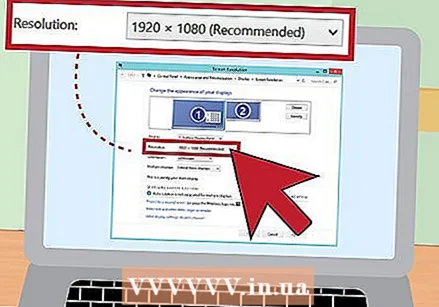 காட்சியின் தீர்மானத்தை சரிசெய்யவும் (தேவைப்பட்டால்). உங்கள் கணினி மற்றும் டிவி மானிட்டர் வேறுபட்ட தெளிவுத்திறனைக் கொண்டிருக்கலாம், மேலும் நீங்கள் திரைகளை மாற்றும்போது உங்கள் டிவி திரை கவனம் செலுத்தாமல் இருக்கலாம். சிறந்த தெளிவுத்திறனைத் தேர்வுசெய்ய "திரை தீர்மானம் / பண்புகள்" சாளரத்தில் "தீர்மானம்" ஸ்லைடரைப் பயன்படுத்தவும்.
காட்சியின் தீர்மானத்தை சரிசெய்யவும் (தேவைப்பட்டால்). உங்கள் கணினி மற்றும் டிவி மானிட்டர் வேறுபட்ட தெளிவுத்திறனைக் கொண்டிருக்கலாம், மேலும் நீங்கள் திரைகளை மாற்றும்போது உங்கள் டிவி திரை கவனம் செலுத்தாமல் இருக்கலாம். சிறந்த தெளிவுத்திறனைத் தேர்வுசெய்ய "திரை தீர்மானம் / பண்புகள்" சாளரத்தில் "தீர்மானம்" ஸ்லைடரைப் பயன்படுத்தவும். - பெரும்பாலான எச்டிடிவிகளில் 1920x1080 இன் சொந்த தீர்மானம் உள்ளது. முடிந்தால், "பரிந்துரைக்கப்பட்ட" தீர்மானத்தைத் தேர்ந்தெடுக்கவும்.
2 இன் முறை 2: மேக்
 உங்கள் மேக் எந்த வகையான வீடியோ போர்ட்டைக் கொண்டுள்ளது என்பதைக் கண்டறியவும். உங்கள் மேக் அல்லது மேக்புக்கில் நான்கு முக்கிய வகையான இணைப்பிகள் உள்ளன. எந்த வகையான இணைப்பு உள்ளது என்பதை அறிவது உங்களுக்கு என்ன உபகரணங்கள் தேவை என்பதை தீர்மானிக்க உதவும்.
உங்கள் மேக் எந்த வகையான வீடியோ போர்ட்டைக் கொண்டுள்ளது என்பதைக் கண்டறியவும். உங்கள் மேக் அல்லது மேக்புக்கில் நான்கு முக்கிய வகையான இணைப்பிகள் உள்ளன. எந்த வகையான இணைப்பு உள்ளது என்பதை அறிவது உங்களுக்கு என்ன உபகரணங்கள் தேவை என்பதை தீர்மானிக்க உதவும். - எச்டிஎம்ஐ - எச்டிஎம்ஐ போர்ட் ஒரு யூ.எஸ்.பி போர்ட்டின் நீட்டப்பட்ட, மெலிதான பதிப்பைப் போல தோற்றமளிக்கிறது, பக்கத்தில் சிறிய குறிப்புகள் உள்ளன. இது தூய்மையான மேலே அச்சிடப்பட்ட "எச்.டி.எம்.ஐ" என்று சொல்லலாம். எச்டி சாதனங்களை இணைப்பதற்கான தற்போதைய தரநிலை இதுவாகும், மேலும் 2012 க்குப் பிறகு தயாரிக்கப்பட்ட பெரும்பாலான மேக்ஸ் மற்றும் மேக்புக்ஸில் இந்த துறைமுகம் உள்ளது. HDMI க்கு எந்த சிறப்பு அடாப்டர்களும் தேவையில்லை.
- தண்டர்போல்ட் - இது ஒரு யூ.எஸ்.பி போர்ட்டை விட சற்றே சிறியதாக இருக்கும் ஒரு துறைமுகமாகும், அதற்கு மேலே ஒரு சிறிய மின்னல் தாக்கத்தால் குறிக்கப்படுகிறது. பெரும்பாலான HDTV களுடன் இணைக்க உங்களுக்கு ஒரு தண்டர்போல்ட்-க்கு-HDMI அடாப்டர் தேவை.
- மினி டிஸ்ப்ளே போர்ட் - இந்த போர்ட் ஒரு தண்டர்போல்ட் போர்ட் போலவே தெரிகிறது. லோகோ என்பது ஒவ்வொரு பக்கத்திலும் ஒரு கோடு கொண்ட ஒரு சிறிய பெட்டி.
- மைக்ரோ-டி.வி.ஐ - நீங்கள் காணக்கூடிய பழைய துறைமுகங்களில் இதுவும் ஒன்றாகும். தொடர்புடைய ஐகான் மினி டிஸ்ப்ளே போர்ட் போன்றது, ஆனால் போர்ட் ஒரு சிறிய யூ.எஸ்.பி போர்ட் போல் தெரிகிறது.
 உங்கள் டிவியில் உள்ளீடுகளைக் கண்டறியவும். இவற்றை நீங்கள் பின்புறம் அல்லது பக்கத்தில் காணலாம். எச்.டி.எம்.ஐ, டி.வி.ஐ மற்றும் வி.ஜி.ஏ ஆகியவை மிகவும் பொதுவான டிவி உள்ளீடுகள். நீங்கள் ஒரு HDMI-to-HDMI இணைப்பை உருவாக்க முடிந்தால், வீடியோ மற்றும் ஆடியோ இரண்டிற்கும் உங்களுக்கு ஒரு கேபிள் மட்டுமே தேவை. மற்ற எல்லா இணைப்புகளுக்கும் உங்களுக்கு தனி ஆடியோ கேபிள் தேவை.
உங்கள் டிவியில் உள்ளீடுகளைக் கண்டறியவும். இவற்றை நீங்கள் பின்புறம் அல்லது பக்கத்தில் காணலாம். எச்.டி.எம்.ஐ, டி.வி.ஐ மற்றும் வி.ஜி.ஏ ஆகியவை மிகவும் பொதுவான டிவி உள்ளீடுகள். நீங்கள் ஒரு HDMI-to-HDMI இணைப்பை உருவாக்க முடிந்தால், வீடியோ மற்றும் ஆடியோ இரண்டிற்கும் உங்களுக்கு ஒரு கேபிள் மட்டுமே தேவை. மற்ற எல்லா இணைப்புகளுக்கும் உங்களுக்கு தனி ஆடியோ கேபிள் தேவை. - உள்ளீடுகளுக்கு மேலே உள்ள லேபிள்களுக்கு கவனம் செலுத்துங்கள், இதன் மூலம் டிவியை எளிதாக சரிசெய்யலாம்.
 சரியான அடாப்டரைப் பெறுங்கள் (தேவைப்பட்டால்). உங்கள் மேக் எந்த துறைமுகத்தையும் உங்கள் டிவி ஆதரிக்கும் இணைப்பையும் அறிந்தவுடன், உங்களுக்குத் தேவையான அடாப்டரை வாங்கலாம்.
சரியான அடாப்டரைப் பெறுங்கள் (தேவைப்பட்டால்). உங்கள் மேக் எந்த துறைமுகத்தையும் உங்கள் டிவி ஆதரிக்கும் இணைப்பையும் அறிந்தவுடன், உங்களுக்குத் தேவையான அடாப்டரை வாங்கலாம். - உங்கள் மேக்கில் ஒரு HDMI போர்ட் இருந்தால் மற்றும் உங்கள் டிவியில் HDMI போர்ட் இருந்தால், உங்களுக்கு நிலையான HDMI கேபிளை விட தேவையில்லை.
- உங்கள் டிவி HDMI ஐ ஆதரித்தால், ஆனால் உங்கள் மேக்கில் தண்டர்போல்ட் அல்லது மினி டிஸ்ப்ளே போர்ட் மட்டுமே இருந்தால், உங்களுக்கு ஒரு தண்டர்போல்ட் / மினி டிஸ்ப்ளே போர்ட்-டு-எச்.டி.எம்.ஐ அடாப்டர் தேவை.
 பொருத்தமான கேபிள் வழங்கவும். உங்களிடம் அடாப்டர் இருந்தால், சரியான கேபிளை வாங்கலாம். உங்கள் அடாப்டர் HDMI க்குச் சென்றால், எந்த HDMI கேபிளையும் வாங்கவும். மலிவான எச்.டி.எம்.ஐ கேபிள்கள் அதிக விலை கொண்டவை. நீங்கள் டி.வி.ஐ அல்லது வி.ஜி.ஏ வழியாக இணைக்கப் போகிறீர்கள் என்றால், உங்களுக்கு ஆடியோ கேபிள் மற்றும் வீடியோ கேபிள் தேவைப்படும்.
பொருத்தமான கேபிள் வழங்கவும். உங்களிடம் அடாப்டர் இருந்தால், சரியான கேபிளை வாங்கலாம். உங்கள் அடாப்டர் HDMI க்குச் சென்றால், எந்த HDMI கேபிளையும் வாங்கவும். மலிவான எச்.டி.எம்.ஐ கேபிள்கள் அதிக விலை கொண்டவை. நீங்கள் டி.வி.ஐ அல்லது வி.ஜி.ஏ வழியாக இணைக்கப் போகிறீர்கள் என்றால், உங்களுக்கு ஆடியோ கேபிள் மற்றும் வீடியோ கேபிள் தேவைப்படும்.  உங்கள் அடாப்டரை உங்கள் மேக்கில் செருகவும். உங்கள் மேக்கில் உள்ள வீடியோ போர்ட்டுடன் வீடியோ அடாப்டரை இணைக்கவும்.
உங்கள் அடாப்டரை உங்கள் மேக்கில் செருகவும். உங்கள் மேக்கில் உள்ள வீடியோ போர்ட்டுடன் வீடியோ அடாப்டரை இணைக்கவும்.  உங்கள் அடாப்டரை உங்கள் டிவியுடன் இணைக்க உங்கள் வீடியோ கேபிளைப் பயன்படுத்தவும். கணினி மற்றும் டிவி இரண்டிலும் எச்.டி.எம்.ஐ போர்ட்கள் இருந்தால், இரண்டையும் இணைக்க ஒரு நிலையான எச்.டி.எம்.ஐ கேபிளைப் பயன்படுத்தவும்.
உங்கள் அடாப்டரை உங்கள் டிவியுடன் இணைக்க உங்கள் வீடியோ கேபிளைப் பயன்படுத்தவும். கணினி மற்றும் டிவி இரண்டிலும் எச்.டி.எம்.ஐ போர்ட்கள் இருந்தால், இரண்டையும் இணைக்க ஒரு நிலையான எச்.டி.எம்.ஐ கேபிளைப் பயன்படுத்தவும். - உங்கள் கணினியை டிவியுடன் இணைக்க நீங்கள் HDMI ஐப் பயன்படுத்தவில்லை என்றால், உங்கள் மேக்கிலிருந்து உங்கள் டிவி அல்லது ஹோம் தியேட்டர் அமைப்புக்கு ஒலியைப் பெற உங்களுக்கு ஆடியோ கேபிள் தேவைப்படும். உங்கள் மேக்கில் உள்ள தலையணி வெளியீட்டிலிருந்து உங்கள் டிவி அல்லது ரிசீவரில் உள்ள ஆடியோ உள்ளீட்டிற்கு ஒரு கேபிளை இயக்க 3.5 மிமீ ஆடியோ கேபிளைப் பயன்படுத்தவும்.
 உங்கள் டிவியை சரியான உள்ளீட்டிற்கு அமைக்கவும். உங்கள் கணினி இணைக்கப்பட்டுள்ள உள்ளீட்டைத் தேர்ந்தெடுக்கவும். சில டி.வி.களில் ஒரே மாதிரியான பல உள்ளீடுகள் உள்ளன, எனவே நீங்கள் சரியானதைத் தேர்ந்தெடுப்பதை உறுதிசெய்க.
உங்கள் டிவியை சரியான உள்ளீட்டிற்கு அமைக்கவும். உங்கள் கணினி இணைக்கப்பட்டுள்ள உள்ளீட்டைத் தேர்ந்தெடுக்கவும். சில டி.வி.களில் ஒரே மாதிரியான பல உள்ளீடுகள் உள்ளன, எனவே நீங்கள் சரியானதைத் தேர்ந்தெடுப்பதை உறுதிசெய்க. - பெரும்பாலான சந்தர்ப்பங்களில், உங்கள் டெஸ்க்டாப் தானாகவே உங்கள் டிவி திரையில் நீட்டிக்கப்படும்.
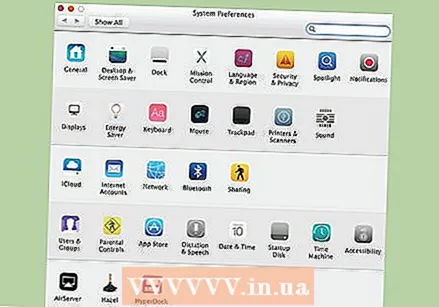 உங்கள் மேக்கில் உள்ள ஆப்பிள் மெனுவைக் கிளிக் செய்து "கணினி விருப்பத்தேர்வுகள்" என்பதைத் தேர்ந்தெடுக்கவும்.
உங்கள் மேக்கில் உள்ள ஆப்பிள் மெனுவைக் கிளிக் செய்து "கணினி விருப்பத்தேர்வுகள்" என்பதைத் தேர்ந்தெடுக்கவும்.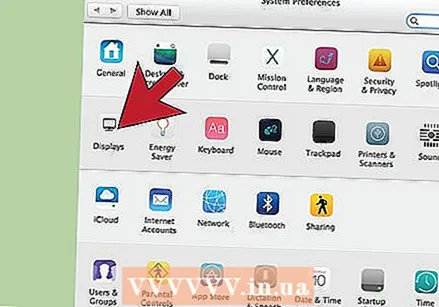 கணினி விருப்பத்தேர்வுகள் மெனுவிலிருந்து "காட்சிகள்" விருப்பத்தைத் தேர்ந்தெடுக்கவும்.
கணினி விருப்பத்தேர்வுகள் மெனுவிலிருந்து "காட்சிகள்" விருப்பத்தைத் தேர்ந்தெடுக்கவும்.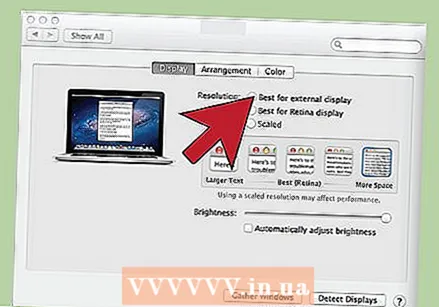 "காட்சி" தாவலில் "வெளிப்புற காட்சிக்கு சிறந்தது" விருப்பத்தைத் தேர்ந்தெடுக்கவும். இணைக்கப்பட்ட டிவியின் திரை தெளிவுத்திறனை இது மேம்படுத்துகிறது.
"காட்சி" தாவலில் "வெளிப்புற காட்சிக்கு சிறந்தது" விருப்பத்தைத் தேர்ந்தெடுக்கவும். இணைக்கப்பட்ட டிவியின் திரை தெளிவுத்திறனை இது மேம்படுத்துகிறது. 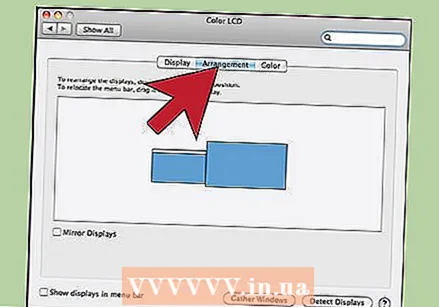 "தரவரிசை" தாவலைக் கிளிக் செய்க. உங்கள் இரண்டு மானிட்டர்கள் ஒருவருக்கொருவர் எவ்வாறு நிலைநிறுத்தப்படுகின்றன என்பதை இது காட்டுகிறது. இரண்டு திரைகளுக்கு இடையில் உங்கள் சுட்டி நகரும் வழியை இது பாதிக்கிறது.
"தரவரிசை" தாவலைக் கிளிக் செய்க. உங்கள் இரண்டு மானிட்டர்கள் ஒருவருக்கொருவர் எவ்வாறு நிலைநிறுத்தப்படுகின்றன என்பதை இது காட்டுகிறது. இரண்டு திரைகளுக்கு இடையில் உங்கள் சுட்டி நகரும் வழியை இது பாதிக்கிறது.  கணினி திரையில் இருந்து டிவிக்கு வெள்ளை மெனு பட்டியை இழுக்கவும். இது டிவியை உங்கள் முதன்மை காட்சியாக மாற்றும்.
கணினி திரையில் இருந்து டிவிக்கு வெள்ளை மெனு பட்டியை இழுக்கவும். இது டிவியை உங்கள் முதன்மை காட்சியாக மாற்றும். 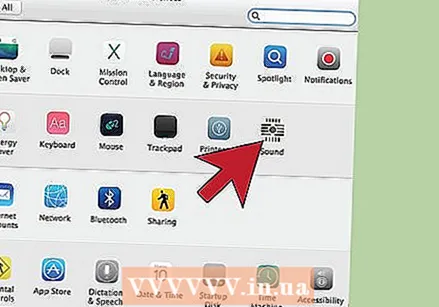 கணினி விருப்பத்தேர்வுகள் சாளரத்திற்குத் திரும்பி, "ஒலி" என்பதைத் தேர்ந்தெடுக்கவும். "வெளியீடு" தாவலில், ஒரு HDMI கேபிளுடன் இணைந்தால் "HDMI" ஐத் தேர்ந்தெடுக்கவும். நீங்கள் வேறு கேபிள் வழியாக இணைக்கிறீர்கள் என்றால், அந்த ஆடியோ கேபிளை மூலமாகத் தேர்ந்தெடுக்கவும்.
கணினி விருப்பத்தேர்வுகள் சாளரத்திற்குத் திரும்பி, "ஒலி" என்பதைத் தேர்ந்தெடுக்கவும். "வெளியீடு" தாவலில், ஒரு HDMI கேபிளுடன் இணைந்தால் "HDMI" ஐத் தேர்ந்தெடுக்கவும். நீங்கள் வேறு கேபிள் வழியாக இணைக்கிறீர்கள் என்றால், அந்த ஆடியோ கேபிளை மூலமாகத் தேர்ந்தெடுக்கவும்.
உதவிக்குறிப்புகள்
- டிஜிட்டல் சிக்னல்களுக்காக கேபிள்களுக்கு நிறைய பணம் செலவழிக்க வேண்டிய அவசியமில்லை. "மாதிரி கேபிள்கள்" பொதுவாக தேவையற்றவை. ஒரு 6 "(2 மீ) எச்.டி.எம்.ஐ அல்லது டி.வி.ஐ கேபிளை ஆன்லைனில் € 5 முதல் € 10 க்கு மேல் ஆர்டர் செய்ய முடியாது - அதிக விலை எதுவுமே பணத்தை வீணடிப்பதாகும். இருப்பினும், மலிவான விஜிஏ கேபிள்கள் சிக்கல்களை ஏற்படுத்தும். விஜிஏ சிக்னல்கள் அனலாக் மற்றும் தி சிக்னலில் மிகச்சிறிய வீழ்ச்சி திரையில் காண்பிக்கப்படும் (நீண்ட விஜிஏ கேபிள்கள் மற்றும் பெரிய மானிட்டர்கள் நீங்கள் மலிவான கேபிள்களைப் பயன்படுத்தினால் பேயைக் காண்பிக்கும், எனவே சிறந்த தரத்தைப் பெற தயாராக இருங்கள்). மலிவானதைத் தேர்வுசெய்க தடிமனாக குறுகிய தூரங்களில் (15 செ.மீ அல்லது அதற்கும் குறைவாக) சிறந்த முடிவுகளுக்கான விஜிஏ கேபிள், 20 +/- அங்குல மானிட்டர்களுடன் இணைக்கப்பட்டுள்ளது.